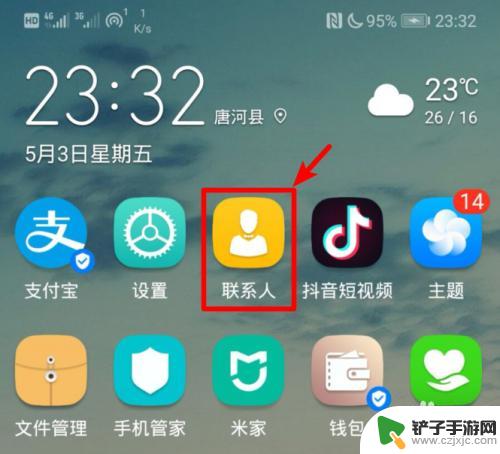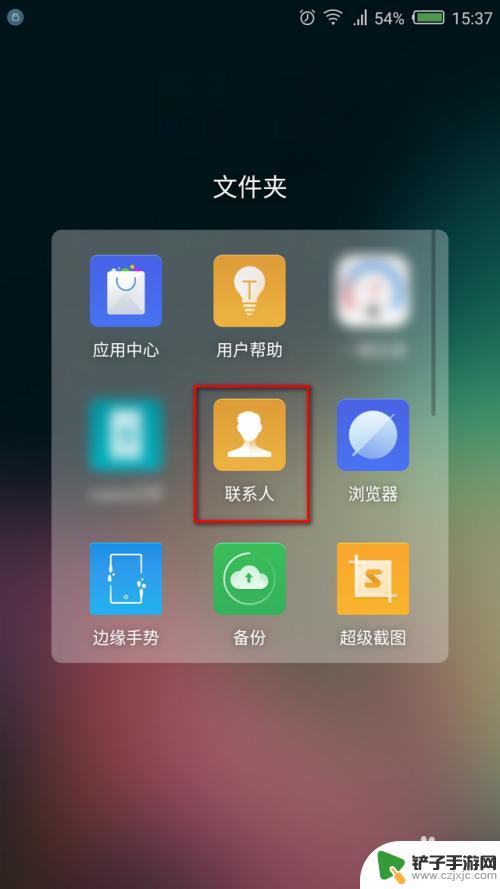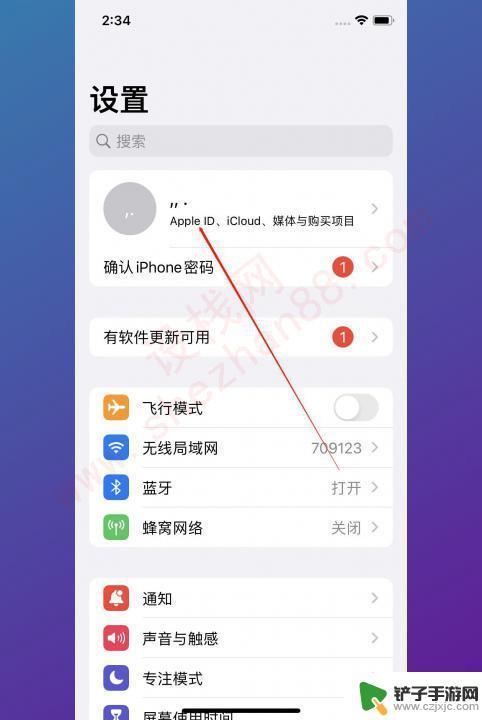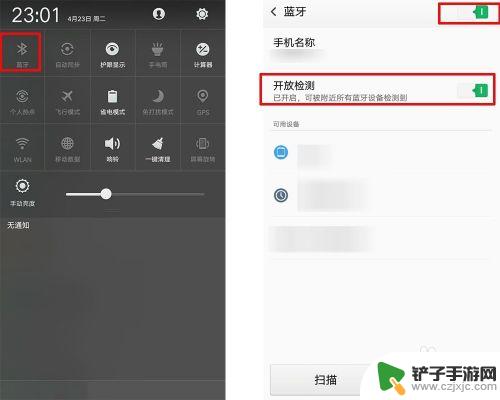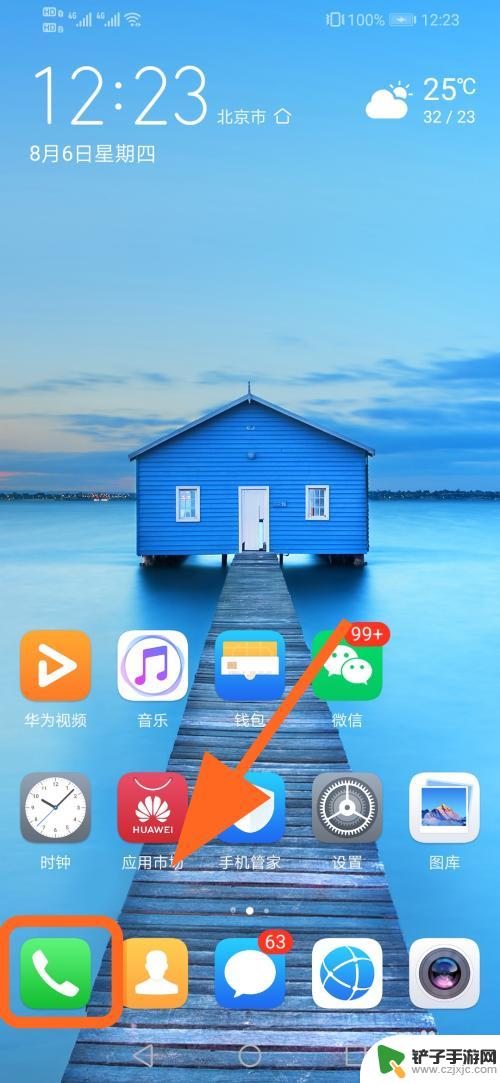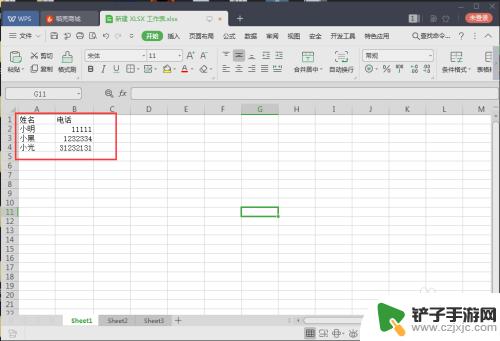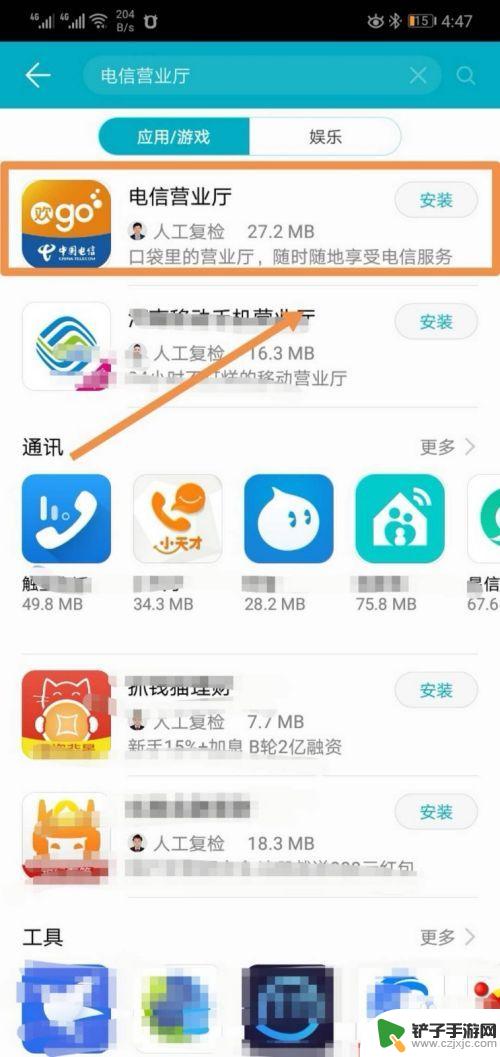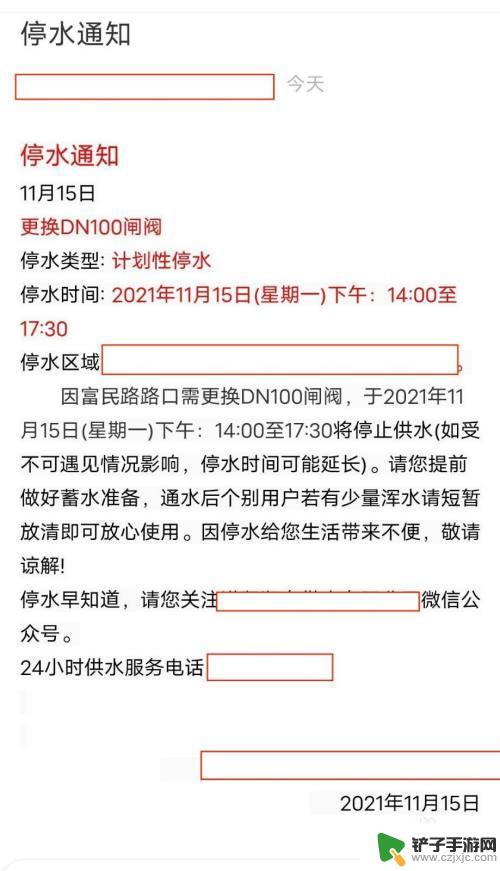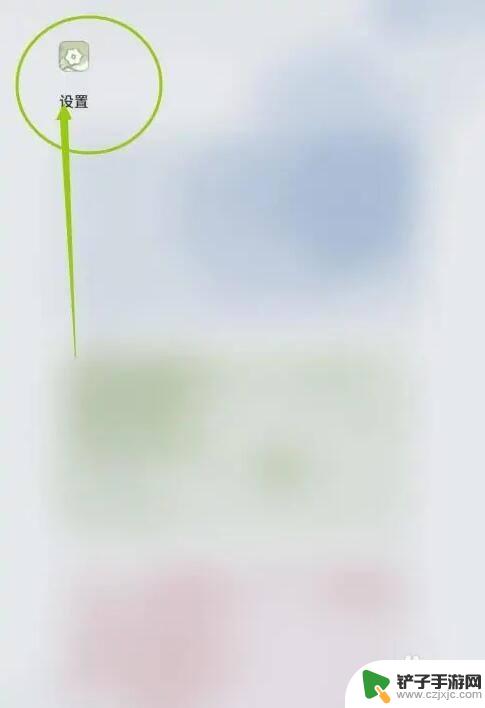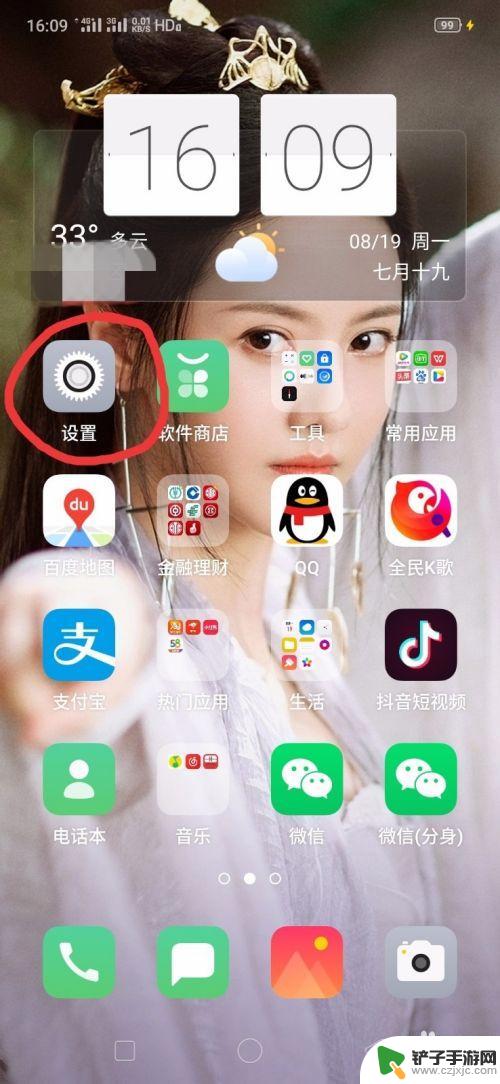苹果怎么样导入手机通讯录 安卓通讯录怎样快速导入到iPhone苹果手机
苹果怎么样导入手机通讯录,如今手机通讯录已成为我们日常生活中不可或缺的一部分,当我们更换手机时,如何快速而方便地将通讯录导入新设备成为了一项关键任务。对于苹果手机用户而言,导入手机通讯录的问题似乎并不复杂,因为苹果的操作系统提供了多种方法来实现这一目标。对于安卓手机用户而言,将通讯录导入到iPhone苹果手机可能会面临一些挑战。苹果手机如何导入手机通讯录?安卓手机又该如何快速导入到iPhone苹果手机呢?本文将为您详细介绍这两个问题的解决方案。
安卓通讯录怎样快速导入到iPhone苹果手机
步骤如下:
1.解锁安卓手机进入系统后,点击联系人的应用进入。
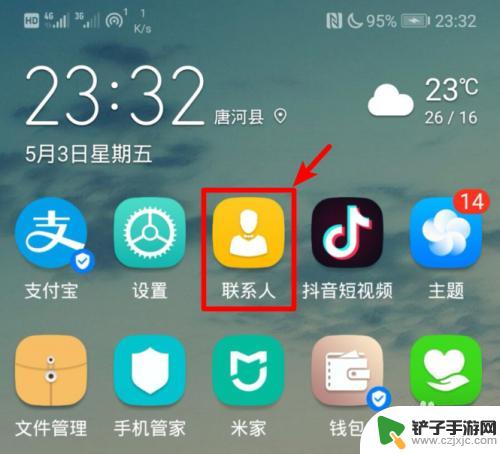
2.在联系人的界面点击右上方三个点的图标,选择导入/导出的选项。
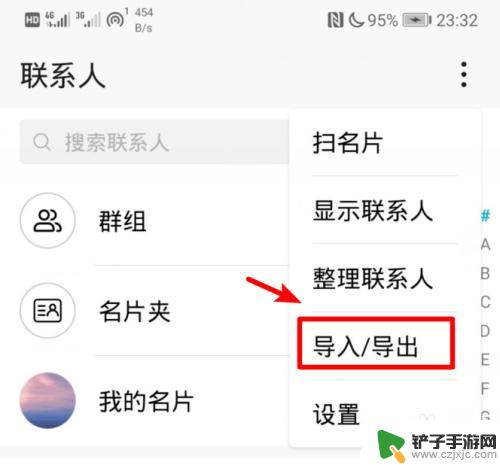
3.点击后,在导出的下方,选择分享联系人的选项。
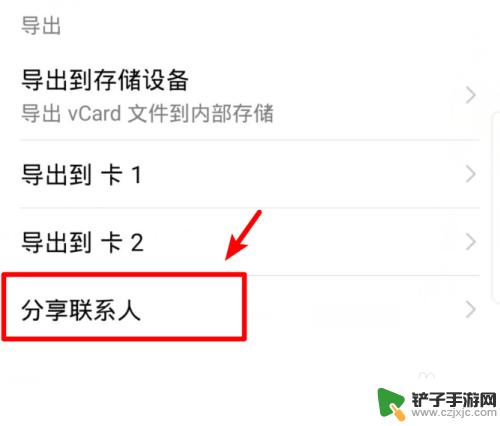
4.进入分享页面后点击全选,选择全部的联系人,然后点击分享。
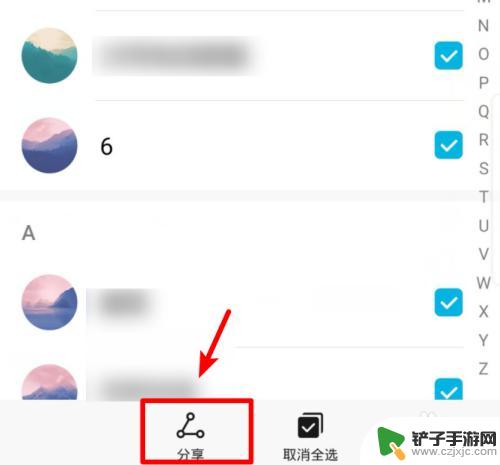
5.在分享页面我们选择发送QQ,然后。选择苹果手机登录的QQ号码进行发送。
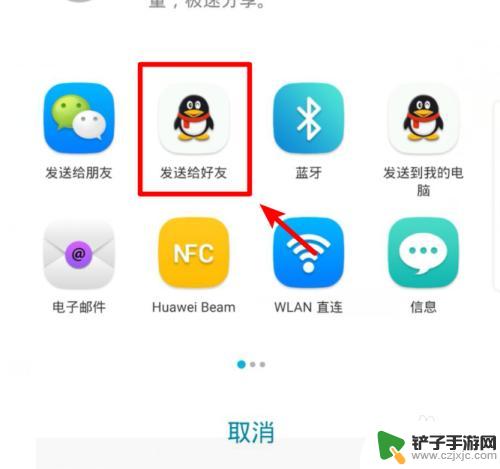
6.发送完毕后,打开苹果手机的QQ,点击接收到的文件。
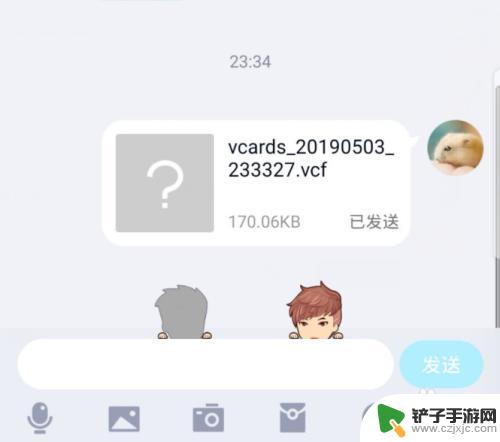
7.点击后,在文件详情界面,选择用其他应用打开的选项。
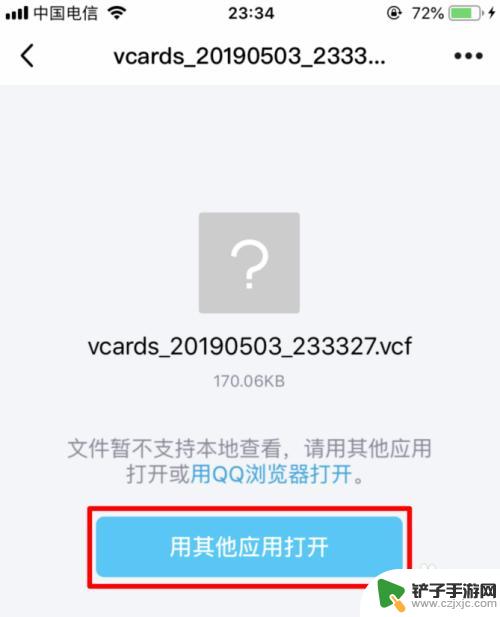
8.点击后,在打开方式页面,选择拷贝到通讯录的选项。
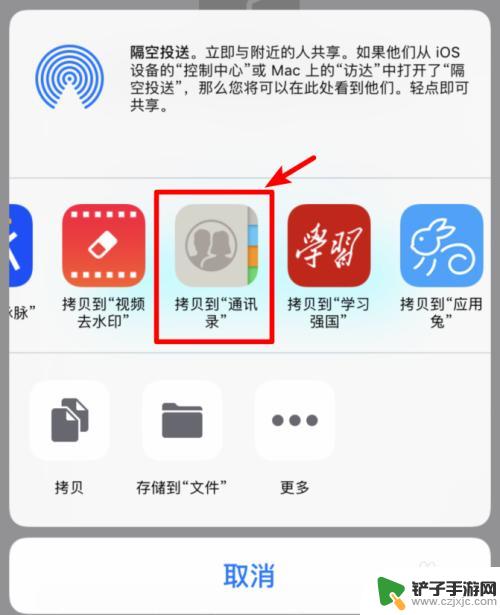
9.点击后,苹果手机会加载安卓手机的通讯录,点击右上方的存储选项即可。
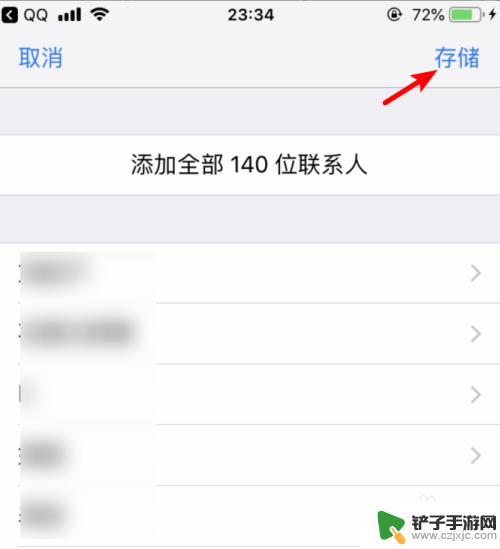
以上就是关于如何将手机通讯录导入到苹果手机的全部内容,如果遇到相同情况的用户可以按照以上方法解决。
相关教程
-
苹果手机怎么倒通讯录到安卓手机通讯录 安卓手机通讯录如何快速导入到iphone
在日常生活中,我们经常会遇到手机更换或者换机的情况,而其中最令人头疼的问题之一就是如何将通讯录从一部手机快速地导入到另一部手机中,对于苹果手机用户而言,他们可能会遇到将通讯录导...
-
如何把通讯录导入安卓手机 怎样将通信录导入安卓智能手机
如何把通讯录导入安卓手机,在如今的智能手机时代,通讯录是我们生活中不可或缺的一部分,它记录了我们与亲友、同事之间的重要联系方式,当我们更换手机时,将通讯录导入新设备成为一个必要...
-
怎样把手机电话号码导入新手机 怎样将旧手机的通讯录导入到新手机
手机已经成为我们生活中必不可少的一部分,它不仅仅是通讯工具,更是我们与世界连接的窗口,当我们换新手机时,却面临着一个繁琐的问题——如何将旧手机中珍贵的电话号码和通讯录导入到新手...
-
蓝牙怎么导入手机通讯录 手机蓝牙传输通讯录设置
随着科技的不断发展,蓝牙技术已经成为现代社会中不可或缺的一部分,在日常生活中,我们经常需要将手机通讯录导入到其他设备中,而使用蓝牙传输通讯录就是一种方便快捷的方法。通过简单的设...
-
华为手机怎么导入sim卡里的电话号码 华为手机通讯录导入SIM卡的步骤
华为手机是目前市场上非常受欢迎的一款智能手机品牌,其功能强大且易于使用,在使用华为手机时,我们经常会遇到将SIM卡中的电话号码导入手机通讯录的需求。如何快速而准确地完成这一操作...
-
excel表格电话怎么导入手机 怎样将EXCEL表格中的电话号码导入手机通讯录
随着科技的不断发展,手机已经成为我们日常生活中不可或缺的工具之一,将大量的电话号码逐一手动输入到手机通讯录中,不仅费时费力,还容易出错。有没有一种简便的方法可以将Excel表格...
-
中国电信网络如何查联几个手机 电信用户如何查询副卡号码开通情况
在日常生活中,我们经常会遇到需要查询电话号码或者网络联通情况的情况,尤其是对于中国电信的用户来说,查询副卡号码开通情况更是一个常见的需求。中国电信作为国内领先的通信服务提供商,...
-
vivo手机图片提取文字怎么操作 vivo手机文字识别软件
随着科技的不断发展,手机已经成为我们生活中必不可少的工具之一,而vivo手机的文字识别软件更是为我们的生活带来了极大的便利。通过这款软件,我们可以很方便地将图片中的文字提取出来...
-
手机铃声静音了怎么调回来 手机没有声音怎么办
手机已经成为了人们生活中不可或缺的一部分,有时我们可能会遇到一些问题,例如手机铃声突然静音了,或者手机完全没有声音。这样的情况无疑会给我们的生活带来一些困扰,特别是在重要电话、...
-
手机怎样连接u盘读取文件 U盘在手机上无法打开怎么办
手机已经成为我们日常生活中不可或缺的工具之一,有时候我们需要将一些重要文件从电脑传输到手机,这时候就会用到U盘。当我们连接手机和U盘时却发现U盘在手机上无法打开,这时候该怎么办...